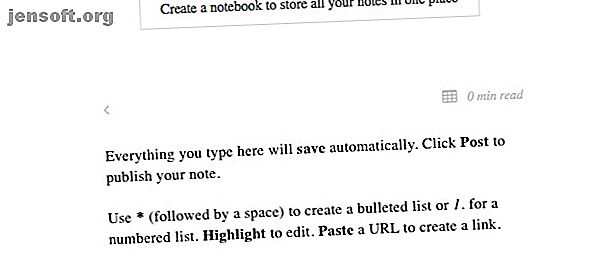
8 Γρήγοροι τρόποι χρήσης του προγράμματος περιήγησής σας ως Σημειωματάριο
Διαφήμιση
Όταν περιηγείστε στον ιστό ή εργάζεστε μέσα σε ένα πρόγραμμα περιήγησης, είναι χρήσιμο να έχετε ένα σημειωματάριο για να περιγράψετε ιδέες και πληροφορίες ή ακόμα και να συντάξετε ένα μήνυμα ηλεκτρονικού ταχυδρομείου. Εδώ, ένα σημειωματάριο με βάση το πρόγραμμα περιήγησης μπορεί να λειτουργήσει όμορφα. Μπορείτε να μεταφέρετε τα περιεχόμενά του στην κανονική εφαρμογή λήψης σημειώσεων ή στο σημειωματάριό σας αργότερα.
Λοιπόν, πώς μπορείτε να μετατρέψετε το πρόγραμμα περιήγησης σε σημειωματάριο; Ας ανακαλύψουμε.
(Θα πάμε για ελάχιστες λύσεις stopgap αντί για ολοκληρωμένες εφαρμογές λήψης σημειώσεων που χρειάζονται έναν λογαριασμό.)
1. Μικρό κομμάτι κώδικα
Πληκτρολογήστε αυτό το απλό απόσπασμα κώδικα στη γραμμή διευθύνσεων του προγράμματος περιήγησής σας και πατήστε Enter για να λάβετε στιγμιαίο σημειωματάριο στην ενεργή καρτέλα:
data:text/html, Ο κώδικας λειτουργεί με τα περισσότερα προγράμματα περιήγησης και το ίδιο το σημειωματάριο λειτουργεί εκτός σύνδεσης. Είναι καλύτερο να χρησιμοποιήσετε αυτήν την ως προσωρινή λύση, επειδή οι σημειώσεις σας θα εξαφανιστούν όταν κλείσετε την καρτέλα.
2. Σημειώσεις

Δοκιμάστε το Notepin εάν θέλετε ένα σημειωματάριο με βασικές επιλογές μορφοποίησης και δημιουργίας πίνακα. Σας επιτρέπει να δημοσιεύετε τις σημειώσεις σας ανώνυμα.
Μόλις ανοίξετε τη διεύθυνση URL της εφαρμογής, μπορείτε να ξεκινήσετε αμέσως να πληκτρολογείτε μια σημείωση. Ενώ οι σημειώσεις σας αποθηκεύονται αυτόματα, δεν παραμένουν μεταξύ των περιόδων λειτουργίας του προγράμματος περιήγησης. Αλλά μπορείτε να αποκτήσετε ένα αφιερωμένο σημειωματάριο σε μια διεύθυνση URL της επιλογής σας χωρίς να εγγραφείτε.
Λήψη: Notepin
3. Litewrite

Αυτή η εφαρμογή λήψης σημειώσεων απλού κειμένου είναι ένα από τα αγαπημένα μας. Είναι ελεύθερη από περισπασμούς, λειτουργεί εκτός σύνδεσης και υποστηρίζει πολλές σημειώσεις. Είναι επίσης ανοικτή πηγή!
Οτιδήποτε γράφετε στο Litewrite παίρνει αντίγραφο ασφαλείας στο πρόγραμμα περιήγησής σας, πράγμα που σημαίνει ότι είναι όλα εκεί ακόμα κι αν επανεκκινήσετε το πρόγραμμα περιήγησής σας ή αν συμβεί να συντρίψετε. Κάντε κλικ στο " Συνδέστε το γραφικό στοιχείο αποθήκευσης" στην επάνω δεξιά γωνία της εφαρμογής, για να ενεργοποιήσετε την δημιουργία αντιγράφων ασφαλείας σε εφαρμογές Dropbox, Google Drive ή remoteStorage. Οι σημειώσεις σας θα παραμείνουν στη διάθεσή σας εν κινήσει.
Αν θέλετε ένα σημειωματάριο που υποστηρίζει πλούσιο κείμενο, δοκιμάστε το Wrish. Μπορείτε να δημιουργήσετε οποιουσδήποτε αριθμούς σημειώσεων με αυτό, αλλά δεν έχετε μια αποκλειστική διεπαφή για να σας βοηθήσουμε να ταξινομήσετε τις σημειώσεις σας. Θα πρέπει να προσθέσετε σελιδοδείκτη για τη διεύθυνση URL για κάθε σημείωση για να έχετε πάλι πρόσβαση σε αυτήν.
Λήψη: Litewrite
4. Shrib

Θέλετε ένα σημειωματάριο χωρίς ανοησίες με υποστήριξη Markdown; Δοκιμάστε το Shrib. Σας επιτρέπει να πληκτρολογείτε σημειώσεις και να τις δημοσιεύετε ως ιστοσελίδες. Αν πληκτρολογείτε μια σημείωση χρησιμοποιώντας τη σύνταξη Markdown, το Shrib σάς επιτρέπει να το δείτε ως Markdown. Σας επιτρέπει επίσης να επεξεργαστείτε τη διεύθυνση URL μιας σημείωσης για να την καταστήσετε πιο ευανάγνωστη και εύκολη στην ανάγνωση.
Αν θέλετε να κλειδώσετε τις σημειώσεις σας με έναν κωδικό πρόσβασης, δοκιμάστε την έκδοση κρυπτογράφησης Shrib στη διεύθυνση secure.shrib.com.
Σημείωση: Δυστυχώς, δεν υπάρχουν χρήσιμες επεκτάσεις σημειώσεων για το Safari. Έτσι, εάν χρησιμοποιείτε το εγγενές πρόγραμμα περιήγησης της Apple, το Shrib, μαζί με το Notepin, το Litewrite και το Wrish είναι ιδιαίτερα χρήσιμα.
Λήψη: Shrib
5. Χαρτί για το Chrome

Αφού εγκαταστήσετε την επέκταση Papier, θα έχετε ένα σημειωματάριο Markdown σε κάθε νέα καρτέλα. Δεν χρειάζεται να ανησυχείτε για την εγγραφή ή ακόμα και την αποθήκευση των σημειώσεών σας. Το Papier κάνει την εξοικονόμηση για εσάς.
Η εφαρμογή σας επιτρέπει να προσθέσετε λίστες ελέγχου στις σημειώσεις σας, η οποία είναι ιδανική για να διατηρείτε τα MIT σας (πιο σημαντικές εργασίες) μπροστά και ορατά. Η επέκταση σας δίνει επίσης μερικές επιλογές γραμματοσειράς και θέματα για να προσαρμόσετε την εμφάνιση και την αίσθηση του σημειωματάριου. Υπάρχει και μια νυχτερινή λειτουργία!
Είναι λυπηρό το γεγονός ότι ενώ μπορείτε να δημιουργήσετε έναν αριθμό χαρακτήρων για τις σημειώσεις σας, δεν λαμβάνετε έναν αριθμό λέξεων που να ταιριάζει.
Αν το Papier δεν λειτουργεί για εσάς, δώστε στο Memo Notepad μια βολή.
Επίσης, το Beanote είναι υπέροχο αν θέλετε να δημιουργήσετε σημειώσεις κολλητικές όταν κάνετε περιήγηση ή εάν θέλετε να προσθέσετε σχόλια σε ιστοσελίδες. Πολλαπλές επιλογές χρωμάτων για την επισήμανση κειμένου είναι μια ωραία πινελιά. Μπορείτε να αναζητήσετε όλες τις σημειώσεις σας μέσω του κουμπιού της γραμμής εργαλείων της επέκτασης.

Αν είστε χρήστης του Vivaldi, μπορείτε να χρησιμοποιήσετε το ενσωματωμένο εργαλείο του προγράμματος περιήγησης για λήψη σημειώσεων. Εάν αυτό δεν είναι ιδανικό για εσάς, μην ανησυχείτε. Δεδομένου ότι ο Vivaldi είναι μια διακλάδωση του προγράμματος περιήγησης ιστού Chromium στο οποίο είναι ενσωματωμένο το Chrome, οι επεκτάσεις Chrome λειτουργούν επίσης στο Vivaldi. Έτσι μπορείτε να πάρετε οποιαδήποτε επέκταση σημειώσεων από το Chrome Web Store, συμπεριλαμβανομένων των Papier και Beanote.
Λήψη: Papier
6. Σημείωση Taker για τον Firefox

Σημείωση Το Taker σας δίνει ένα απλό σημειωματάριο κρυμμένο μέσα σε μια αναδυόμενη γραμμή εργαλείων. Ενώ δεν μπορείτε να αλλάξετε το μέγεθος του αναδυόμενου παραθύρου, μπορείτε να ανοίξετε το σημειωματάριο ως πλαϊνό πίνακα ή μέσα σε μια νέα καρτέλα. Αυτό σας δίνει περισσότερο χώρο για να εργαστείτε.
Εκτός από τις γενικές σημειώσεις, μπορείτε να δημιουργήσετε σημειώσεις που αναφέρονται συγκεκριμένοι τομείς ή διευθύνσεις URL. Αυτά τα στοιχεία εμφανίζονται ως τίτλοι σημειώσεων, γεγονός που καθιστά εύκολη την εύρεση σημειώσεων σχετικών με συγκεκριμένους ιστότοπους και ιστοσελίδες.
Εάν κάνετε κλικ στο εικονίδιο με το γρανάζι στο αναδυόμενο παράθυρο, μπορείτε να έχετε πρόσβαση στις ρυθμίσεις του πρόσθετου. Προχωρήστε σε αυτή τη θέση, εάν θέλετε να τροποποιήσετε τα γραφικά του σημειωματάριου.
Ίσως θελήσετε επίσης να ελέγξετε την εφαρμογή Σημειώσεων που περιλαμβάνεται στο Πρόγραμμα δοκιμής του Mozilla, το οποίο είναι ένα πεδίο δοκιμών για τις λειτουργίες του Firefox.
Λήψη: Note Taker
7. Γρήγορες σημειώσεις για την Όπερα

Οι Γρήγορες σημειώσεις τοποθετούν ένα σημειωματάριο στην πλευρική γραμμή της Όπερας, το οποίο καθιστά εύκολη τη δημιουργία σημειώσεων από οποιαδήποτε ιστοσελίδα και επίσης για να τις αποκρύψετε όταν δεν τις χρειάζεστε. Το σημειωματάριο υποστηρίζει συνημμένα εικόνας, παρεμπιπτόντως.
Λάβετε υπόψη ότι θα χρειαστεί να αποθηκεύσετε τις σημειώσεις σας με το χέρι με το κουμπί Αποθήκευση κάτω από κάθε σημείωση. Δυστυχώς, φαίνεται ότι δεν υπάρχει τρόπος να εκτυπώσετε τις σημειώσεις σας.
Εάν δεν σας αρέσει καμία από τις διαθέσιμες επιλογές σημειώσεων για την Opera, γιατί να μην προσθέσετε μια επέκταση σημειωματάριου από το Chrome στη Opera;
Λήψη: Γρήγορες σημειώσεις
8. Speechnotes για το Chrome

Αν θέλετε ένα σημειωματάριο που υποστηρίζει τη φωνητική πληκτρολόγηση, το Speechnotes είναι η ιδανική επιλογή. Επισκεφθείτε την ιστοσελίδα της, πατήστε το κουμπί μικροφώνου και αρχίστε να υπαγορεύετε. Θα χρειαστείτε την επέκταση Speechnotes Chrome μόνο εάν θέλετε να ενεργοποιήσετε τη φωνητική πληκτρολόγηση στα πεδία κειμένων στον ιστό.
Η λειτουργία ομιλίας σε κείμενο λειτουργεί μόνο στο Chrome, αλλά μπορείτε να χρησιμοποιήσετε το σημειωματάριο σε οποιοδήποτε πρόγραμμα περιήγησης. Οι Speechnotes αποθηκεύουν αυτόματα τις σημειώσεις σας. Σας δίνει επίσης έναν μετρητή λέξεων, ένα σκοτεινό θέμα και μια χούφτα επιλογές εξαγωγής.
Λήψη: Speechnotes
Ενεργοποιήστε την καρτέλα του προγράμματος περιήγησης και ξεκινήστε την πληκτρολόγηση
Οι εφαρμογές λήψης σημείων δεν είναι σε σύντομο χρονικό διάστημα 6 Σύγχρονη σημείωση-Λαμβάνοντας εφαρμογές για να κρατήσετε τις σκέψεις σας οργανωμένες 6 Σύγχρονη σημείωση-Λαμβάνοντας Apps για να κρατήσει τις σκέψεις σας οργανωμένες Πάντα είχε μια σκέψη απόσπασμα μακριά και σας ευχόμαστε να είχε γράψει κάτω; Δεν θα ξανασυμβεί όταν έχετε μία από αυτές τις σύγχρονες εφαρμογές στα χέρια σας. Διαβάστε περισσότερα, αλλά μπορεί να χρειαστεί λίγος χρόνος για να βρείτε ένα που είναι ιδανικό για τις ανάγκες σας. Εάν αναζητάτε μια λύση βασισμένη σε πρόγραμμα περιήγησης, η οποία θα λειτουργεί δίπλα-δίπλα με το κύριο εργαλείο λήψης σημειώσεων, οι εφαρμογές που αναφέραμε εδώ είναι βέβαιο ότι θα σας βοηθήσουν.
Εξερευνήστε περισσότερα σχετικά με: Σημειώσεις-Λαμβάνοντας Εφαρμογές, Σημειωματάριο.

